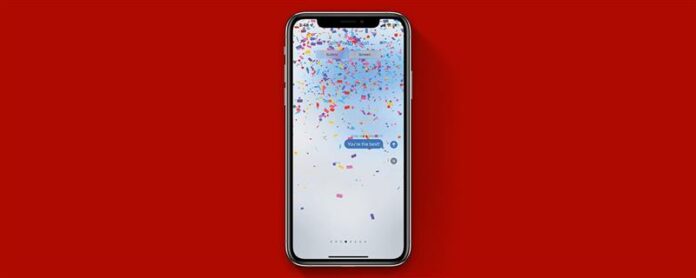Envíe un mensaje de texto a la palabra «Felicitaciones» a otro usuario de iPhone y su mensaje se enviará automáticamente con un fondo de confeti animado. Bastante fresco, ¿verdad? Pero el acceso directo solo funciona si escribe esa palabra exacta, y solo esa palabra. Sin embargo, aún puede agregar el efecto de confeti de iMessage a cualquier mensaje. relacionado: Cómo enviar fuegos artificiales en iPhone ¿Por qué te encantará este consejo? Enviar efectos de texto de iPhone para enfatizar o celebrar mensajes importantes. Transforme un texto regular en una diversión y memorable. Cómo enviar confeti en iMessage ¿Alguna vez te has preguntado por qué las burbujas de texto de su iPhone son a veces azules y otras veces verde? Bueno, si es azul, eso significa que su mensaje se está enviando a otro usuario de iPhone con iMessage, y si es verde, su destinatario está en un dispositivo Android (las burbujas también se convertirán en verde al enviar un mensaje a un usuario de iPhone si se gira iMessage fuera por cualquier motivo). Esto es importante para observar porque este truco de iMessage solo funciona con otros usuarios de iPhone. Para obtener más consejos divertidos, considere registrarse para nuestro Consejo del día Newsletter. Ahora, aquí le indicamos cómo enviar un mensaje de texto con confeti de un usuario de iPhone a otro: Abra la aplicación Mensajes . Inicie un nuevo mensaje o toque una conversación existente. Si está comenzando un nuevo mensaje, ingrese el nombre de al menos un destinatario. Si está iniciando un nuevo mensaje a otro usuario de iPhone, dirá nuevo imessage en la parte superior de la pantalla, lo que confirma que el destinatario podrá ver los efectos de su pantalla. (Si seleccionó una conversación existente, verifique que las burbujas de mensajes de texto azules, lo que confirma que la otra persona puede ver sus efectos de iMessage). Escriba su mensaje de texto. En lugar de tocar la flecha azul para enviar el mensaje, presione LARGO la flecha durante al menos un segundo. Se abrirá una nueva pantalla Enviar con efecto . Seleccione pantalla . Deslice desde el lado derecho de la pantalla a la izquierda para desplazarse por los diferentes efectos de la pantalla hasta que llegue a la opción Confeti. Toque el botón de flecha azul para enviar. Actualmente hay ocho efectos de pantalla completa de IMessage diferentes, incluidos los fuegos artificiales de iMessage, los globos flotantes, los corazones de dibujos animados y más. Si envía confeti todo el tiempo, eso será viejo, ¡así que guárdelo para ocasiones especiales y cambie!
© iosapple.eu